Les pop-ups sont des publicités ou des alertes indésirables affichées sur votre téléphone lorsque vous faites défiler des pages Web ou utilisez une application. Bien que certaines fenêtres contextuelles soient inoffensives, les pirates informatiques utilisent des fenêtres contextuelles trompeuses comme techniques de phishing pour voler des informations privées sur votre appareil.
En plus de constituer une menace pour votre vie privée et votre sécurité, les pop-ups peuvent également être persistantes et ennuyeuses. Ils apparaîtront de temps en temps sur votre écran et perturberont des tâches importantes. Ce didacticiel couvre différentes manières d'arrêter les pop-ups sur les appareils Android et iOS.
Comment arrêter les publicités pop-up sur les navigateurs Android
De nombreux navigateurs Web Android disposent d'options de blocage des pop-ups cachées dans leurs paramètres. Bien que certains navigateurs aient leur bloqueur de pop-up activé par défaut, vous devrez activer manuellement la fonctionnalité sur d'autres navigateurs.
Dans cette section, nous allons vous montrer comment arrêter toutes les formes de pop-ups dans certains navigateurs Android populaires.
Désactiver les annonces pop-up dans Google Chrome
De nombreux téléphones Android ont Google Chrome comme navigateur par défaut. Si vous rencontrez souvent des publicités et des pop-ups gênants lorsque vous naviguez sur le Web via Chrome, voici comment résoudre le problème.
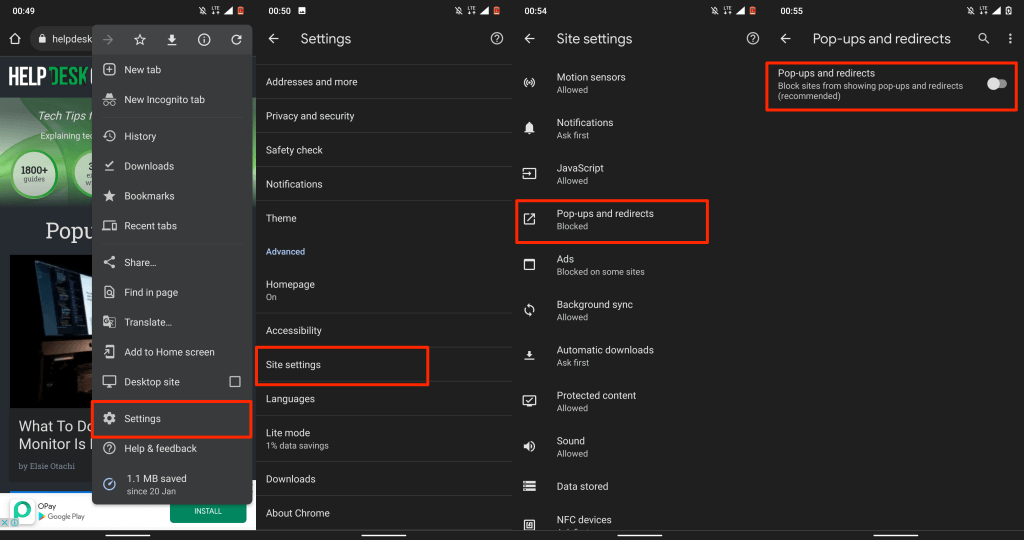
Cela empêchera les sites Web d'afficher des fenêtres contextuelles dans les nouveaux onglets. Activez la fonctionnalité Adblock intégrée à Chrome si certains sites Web continuent d'afficher des pop-ups ou des publicités trompeuses sous différentes formes.
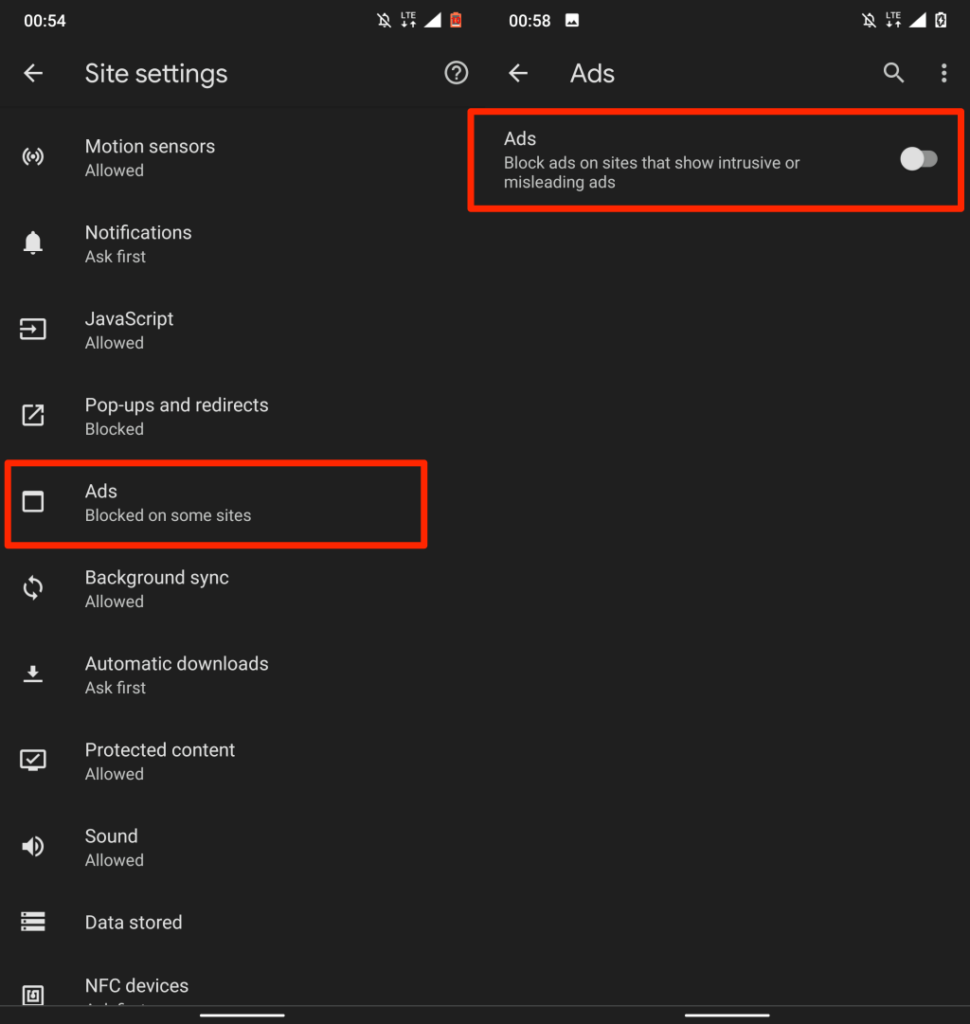
Désactiver les publicités pop-up dans Opera
Le navigateur Web Opera est connu pour disposer d'une poignée d'outils de confidentialité et de sécurité. Un outil de blocage des pop-ups intégré activé par défaut bloque toutes les formes de pop-ups. Vous pouvez également configurer l'outil pour bloquer les invites contextuelles de cookies.
Ouvrez Opera, appuyez sur l'icône de profil dans le coin inférieur gauche, faites défiler jusqu'à la section « Contenu » et activez Bloquer les pop-ups ..
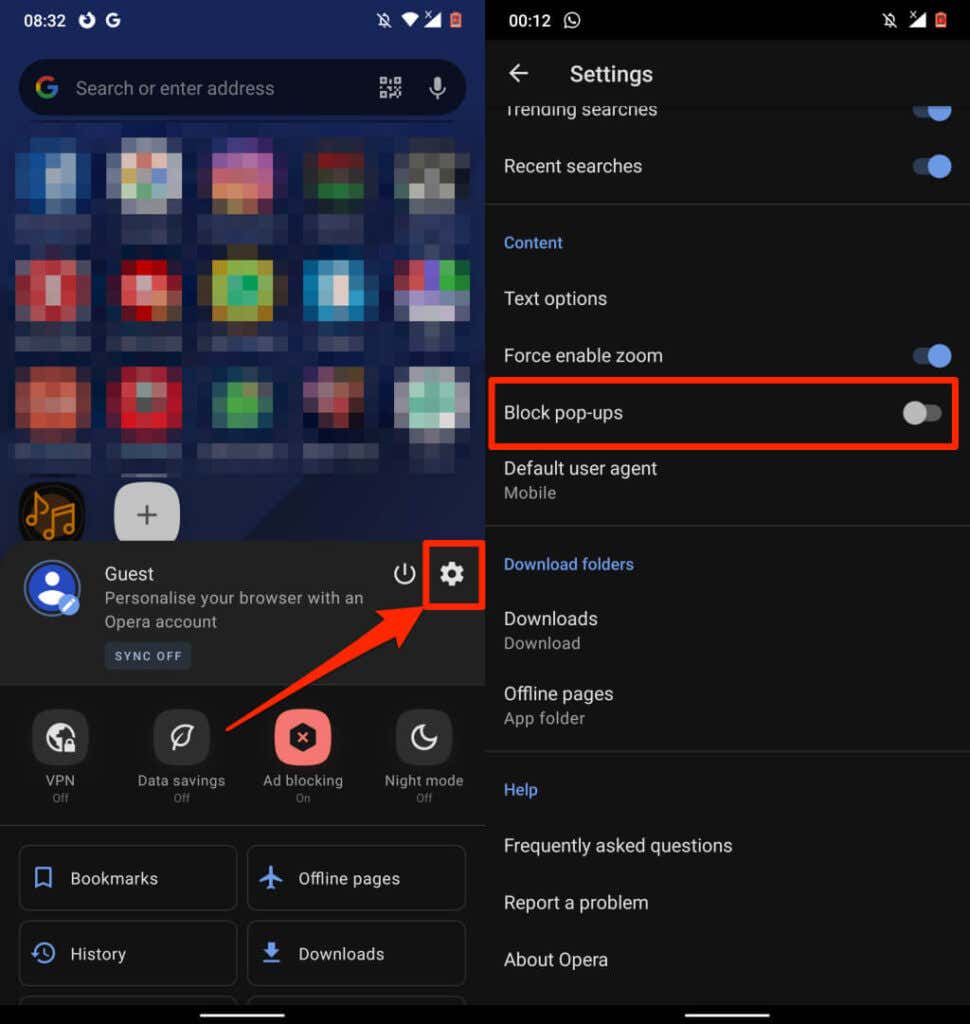
Si vous trouvez ennuyeux les pop-ups « Accepter les cookies » sur de nombreux sites Web, vous pouvez également les désactiver. Ouvrez le menu Paramètres , sélectionnez Blocage des publicités et choisissez si vous souhaitez "Autoriser les publicités acceptables" ou "Bloquer les boîtes de dialogue de cookies".
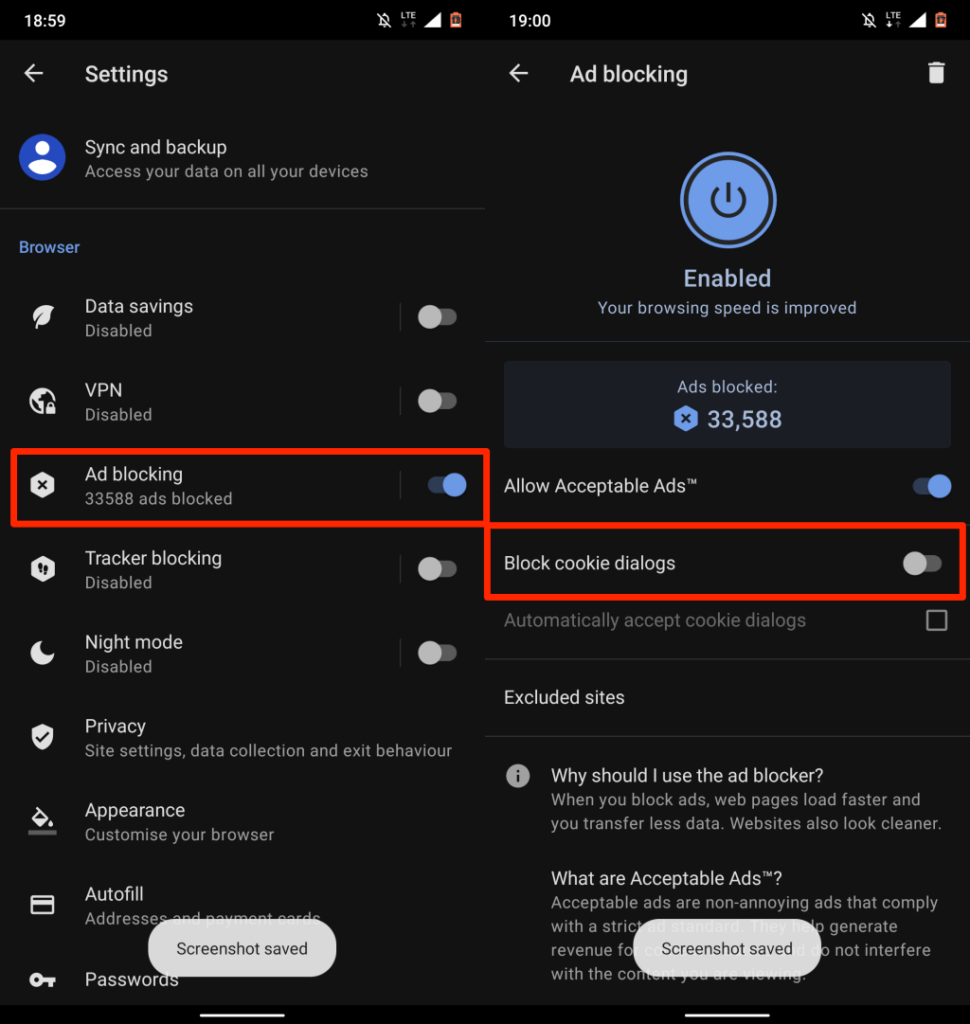
Désactiver les publicités pop-up dans Microsoft Edge
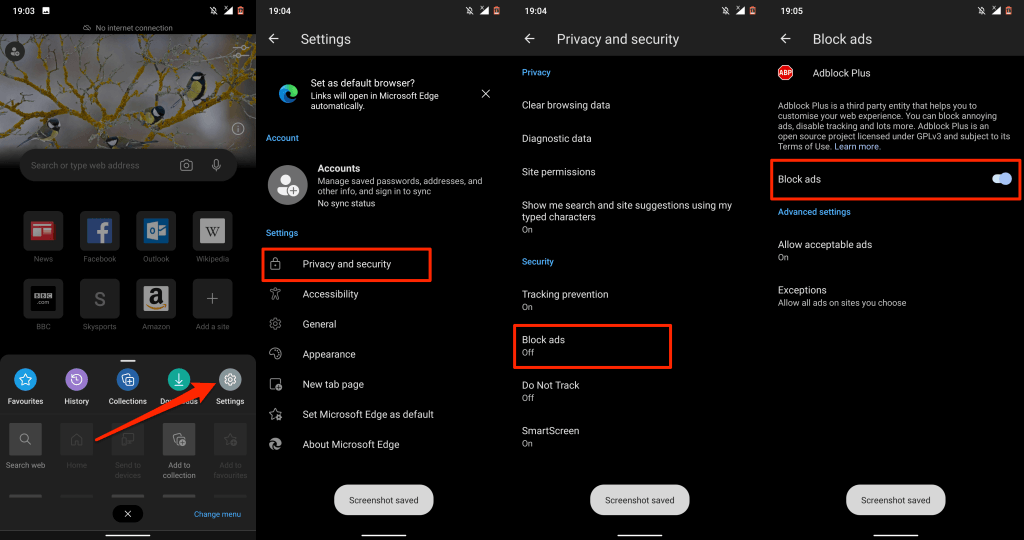
Désactiver les publicités pop-up dans Mozilla Firefox
Firefox pour Android ne dispose pas d'un bloqueur de publicité natif. Vous devrez donc installer des modules complémentaires de blocage de publicité tiers pour arrêter les pop-ups incessants. AdGuard, AdBlock Plus et uBlock Origin font partie des meilleurs AdBlockers pour zapper les pop-ups dans Firefox.
Voici comment installer ces modules complémentaires dans Firefox pour Android.
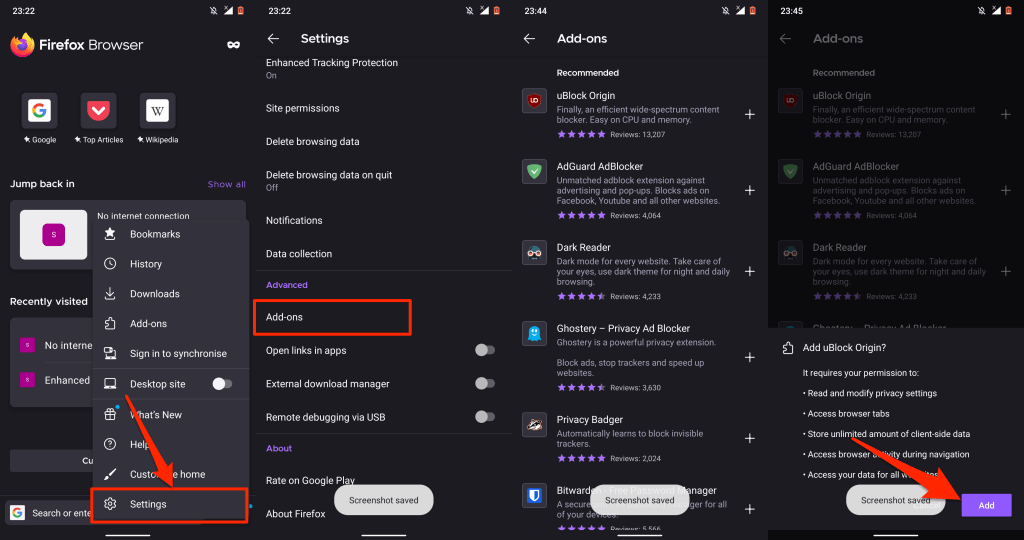
Comment bloquer les publicités pop-up sur iPhone et iPad
iOS dispose d'un bloqueur de pop-up intégré, mais il ne fonctionne qu'avec le navigateur Safari. Cependant, de nombreux navigateurs Web tiers sont également dotés de fonctionnalités natives de blocage des publicités. Nous expliquons comment arrêter les pop-ups sur les iPhones dans Safari, Chrome, Firefox et Microsoft Edge.
Désactiver les publicités pop-up dans Safari
Si Safari est votre navigateur Web par défaut, suivez les étapes ci-dessous pour activer les paramètres de sécurité Safari qui bloquent les fenêtres contextuelles.
Allez dans Paramètres , sélectionnez Safari , faites défiler jusqu'à la section Général et activez Bloquer les pop-ups .
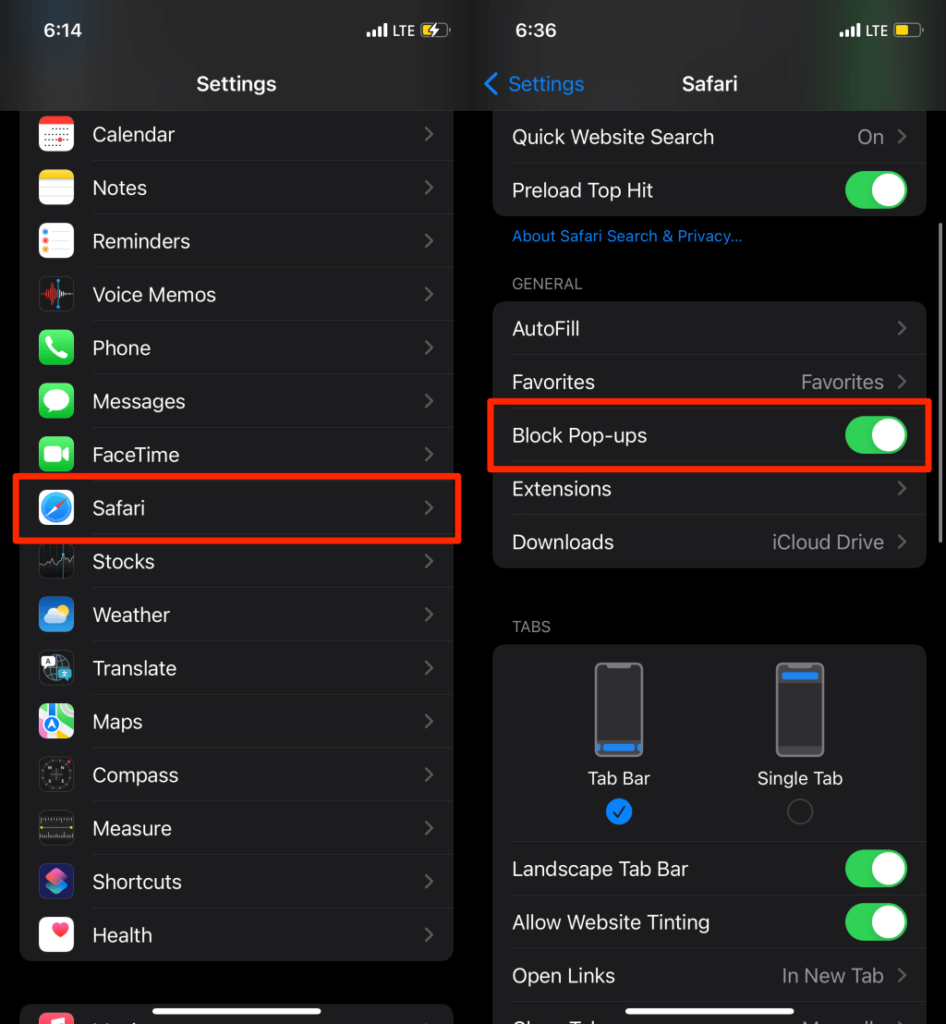
Nous vous recommandons également d'activer l'option « Avertissement de site Web frauduleux ». Cela incitera Safari à afficher un avertissement si vous êtes sur un site Web de phishing (suspect).
Faites défiler jusqu'à la section « Confidentialité et sécurité » du menu des paramètres de Safari et activez Avertissement fréquent sur le site Web ..

Bloquer les pop-ups dans Google Chrome
Si Google Chrome est le navigateur par défaut sur votre appareil doté du système d'exploitation, voici comment configurer le navigateur pour bloquer les pop-ups.
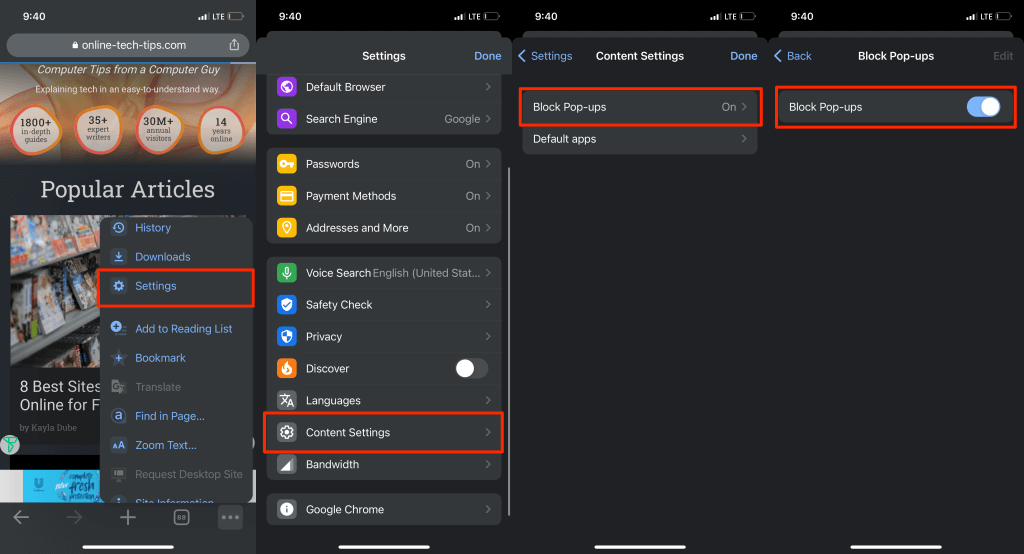
Bloquer les pop-ups dans Microsoft Edge
Microsoft Edge pour iOS est également livré avec des outils intégrés permettant de bloquer les pop-ups et les publicités intrusives sur tous les sites Web.
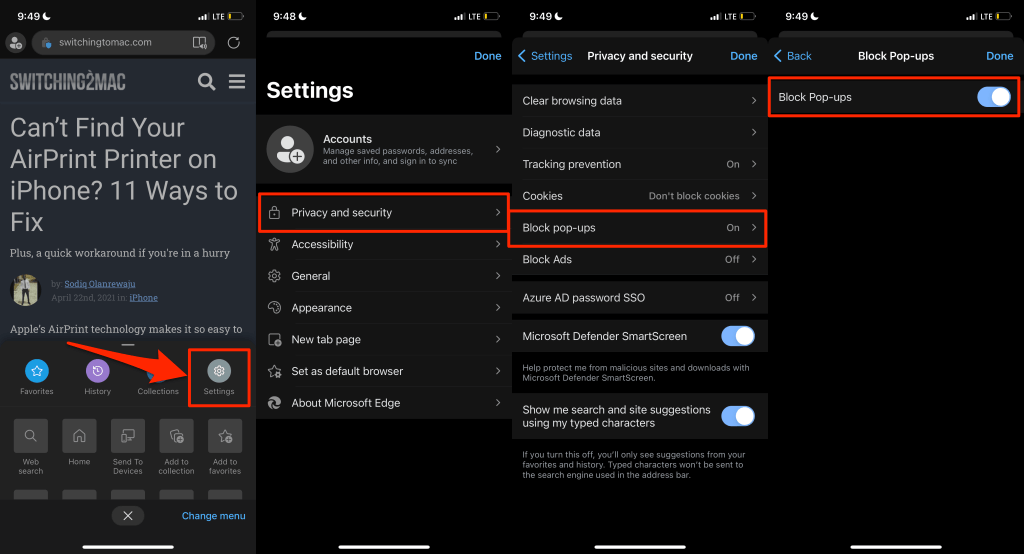
L'application mobile Microsoft Edge propose également une option permettant de désactiver les publicités. Activez l'option si certains sites Web affichent toujours des pop-ups malgré le blocage des pop-ups.
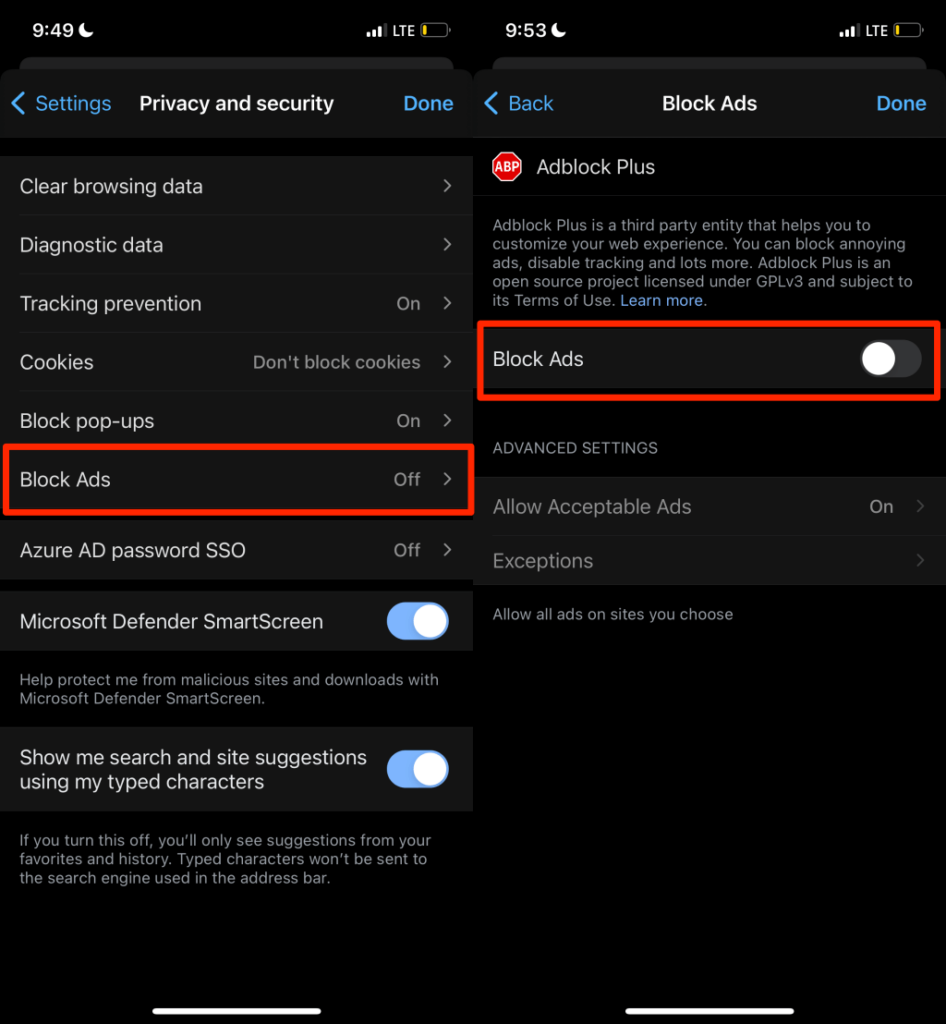
Bloquer les pop-ups dans Mozilla Firefox
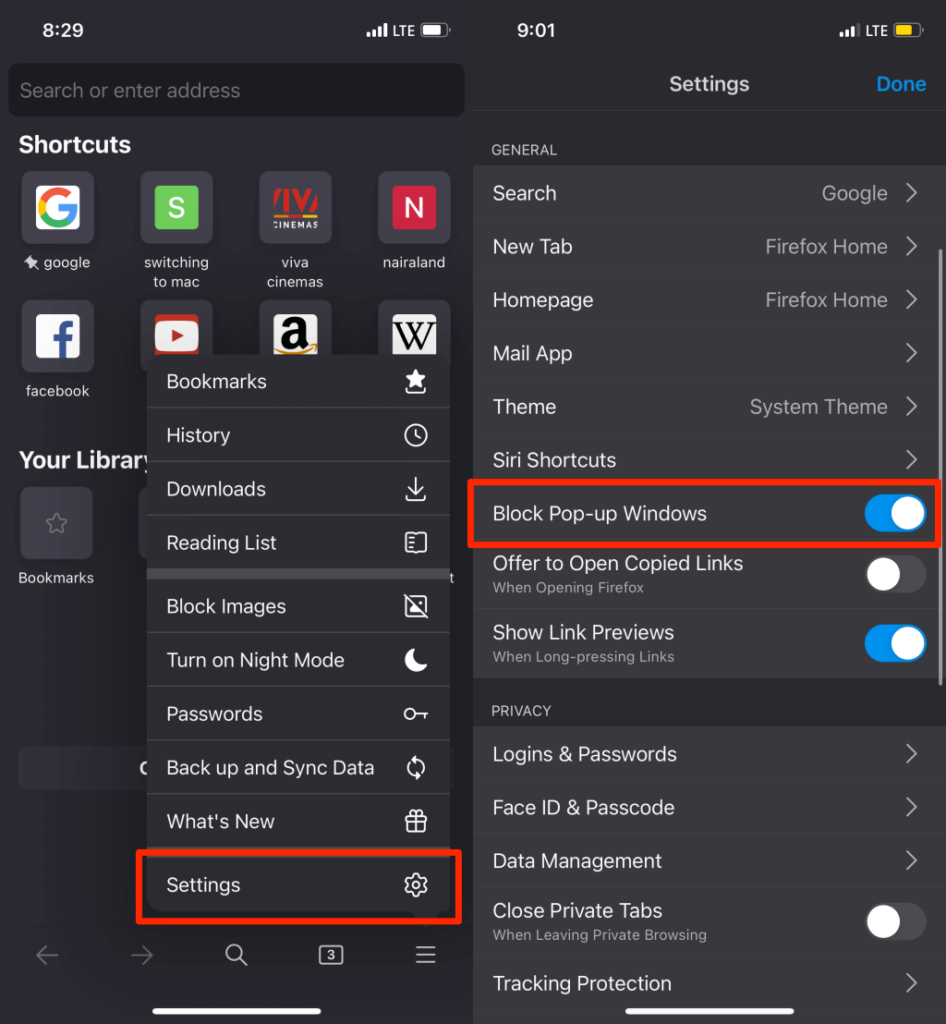
Si certains sites Web continuent d'afficher des publicités ou des pop-ups incessants, activez plutôt la « Protection améliorée contre le pistage » de Firefox. Il s'agit d'une fonctionnalité de sécurité qui bloque les pop-ups, les publicités, empreinte digitale du navigateur, etc.
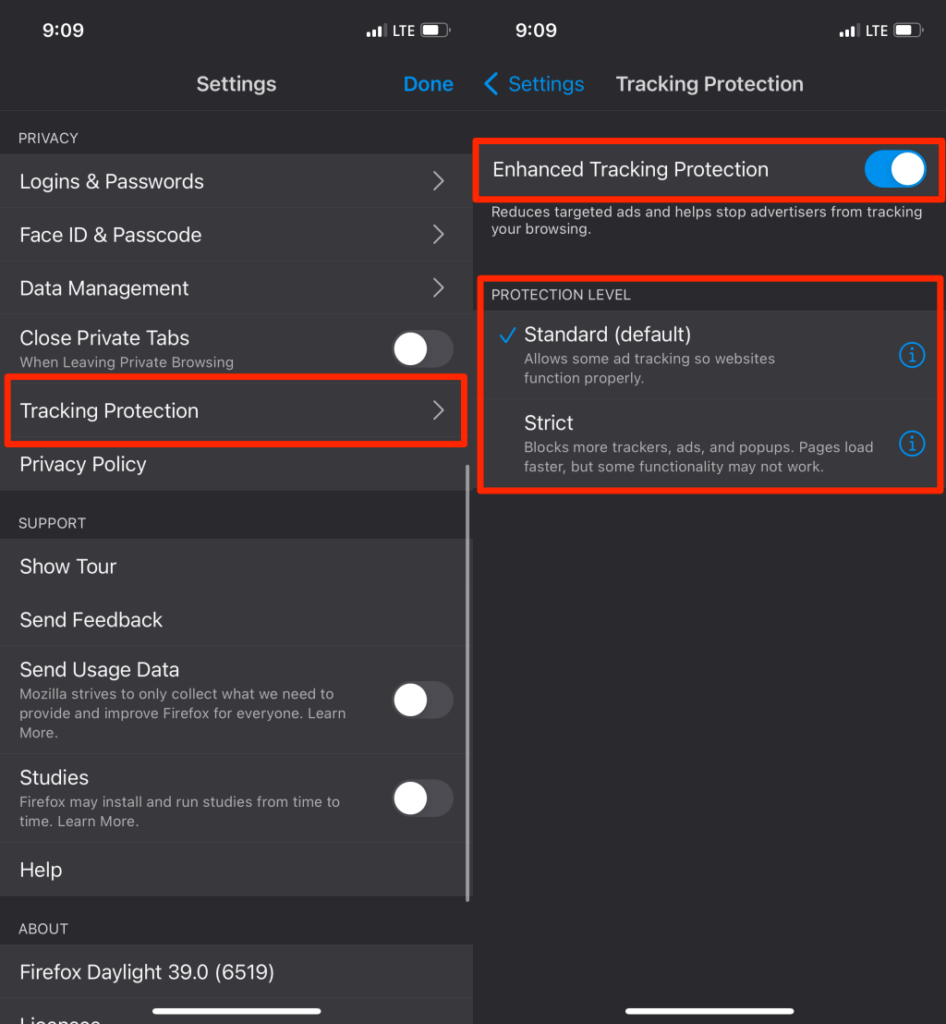
Remarque : Le niveau de protection « Strict » bloquera les publicités et les pop-ups plus tenaces. Les pages Web se chargeront également plus rapidement que d’habitude. Cependant, les fonctionnalités de certains sites Web peuvent cesser de fonctionner correctement.
Désactiver les publicités pop-up dans Opera
Ouvrez Opera, appuyez sur l'icône du menu hamburger dans le coin inférieur gauche, sélectionnez Paramètres et activez Bloquer les pop-ups .
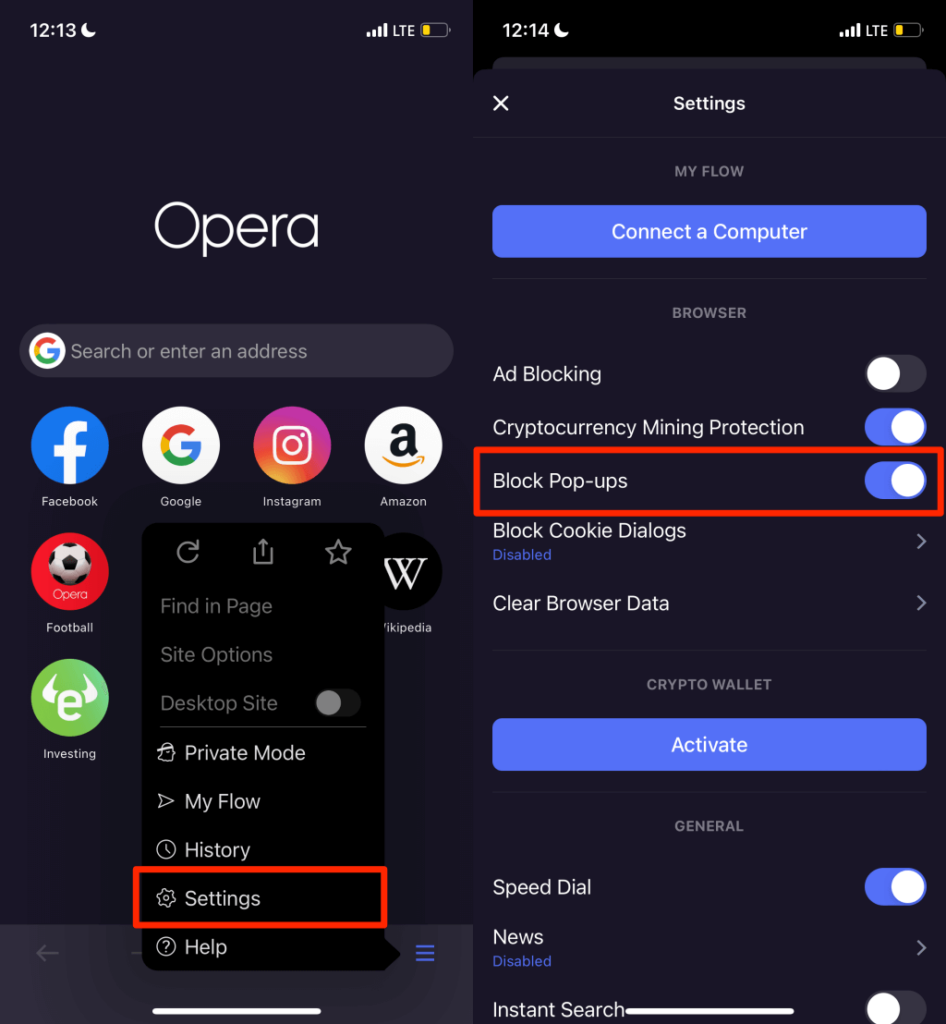
Vous souhaitez arrêter les invites d'acceptation des cookies sur toutes les pages Web ? Appuyez sur Bloquer les boîtes de dialogue de cookies , activez Bloquer les boîtes de dialogue de cookies et choisissez si vous souhaitez « Accepter automatiquement les boîtes de dialogue de cookies » ou non.
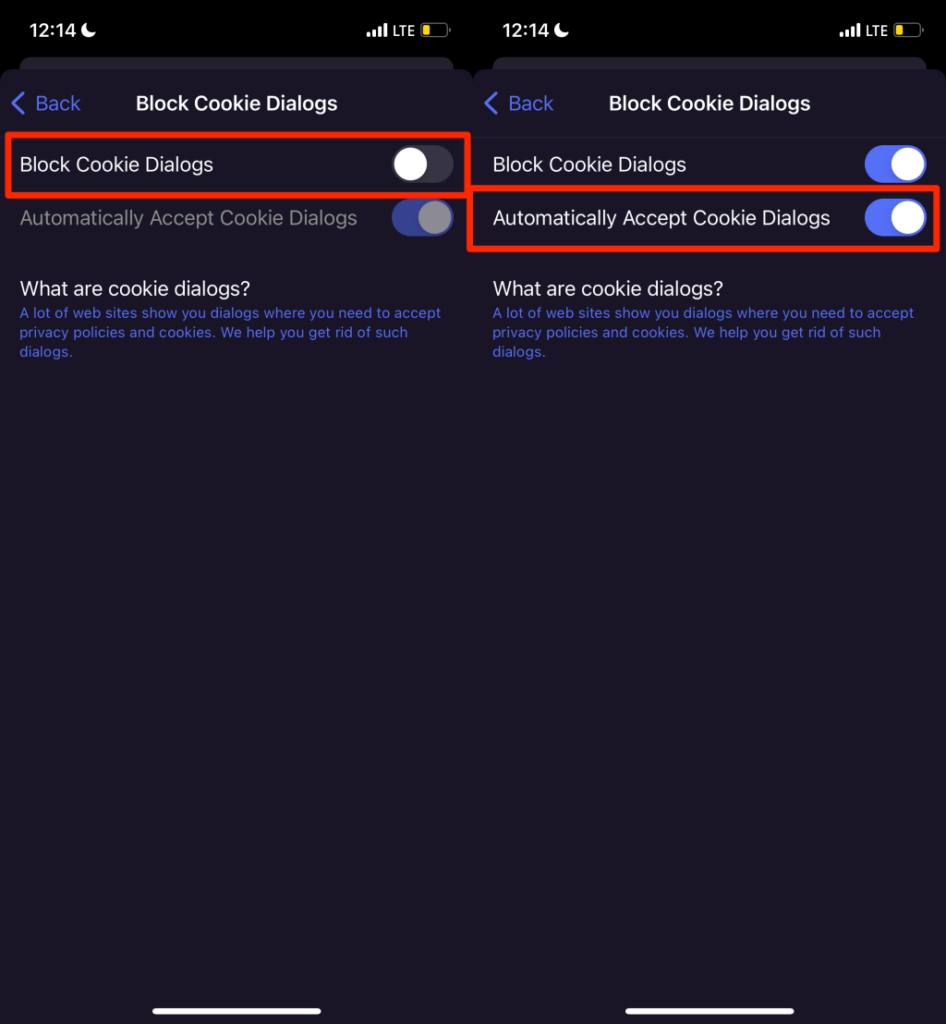
Désactiver ou désinstaller les bloatwares et les logiciels publicitaires
Contrairement à l'iPhone, les appareils Android sont plus sensibles aux attaques de logiciels malveillants. Si votre smartphone Android n'exécute pas le système d'exploitation Android d'origine, il contient probablement des bloatware et des logiciels publicitaires préinstallés par le fabricant, votre fournisseur de réseau ou des sociétés de marketing.
Si votre téléphone affiche des publicités pop-up aléatoires sur l'écran d'accueil ou sur n'importe quelle application, identifier le bloatware/adware à l'origine du problème et supprimez-les.
Utilisez nettoyeurs d'applications tiers ou applications de gestion de fichiers pour désinstaller les bloatwares et les adwares. Vous pouvez également les rechercher manuellement dans le menu des paramètres de l'application Android. L'exécution d'une analyse contre les logiciels malveillants à l'aide de applications de sécurité et antivirus peut également contribuer à bloquer les fenêtres contextuelles induites par des logiciels malveillants.
Nous vous recommandons de démarrer en mode sans échec avant de supprimer les applications responsables des pop-ups. En mode sans échec, votre appareil n'exécutera aucune application tierce, ce qui en fait un plus facile de supprimer les logiciels malveillants.
Appuyez et maintenez le bouton d'alimentation de votre téléphone pour ouvrir le menu Alimentation. Ensuite, appuyez longuement sur l'option Éteindre et sélectionnez OK à l'invite « Redémarrer en mode sans échec ».

Accédez à Paramètres >Applications et notifications >Informations sur l'application (ou Voir toutes les applications ) et parcourez les applications sur la liste.
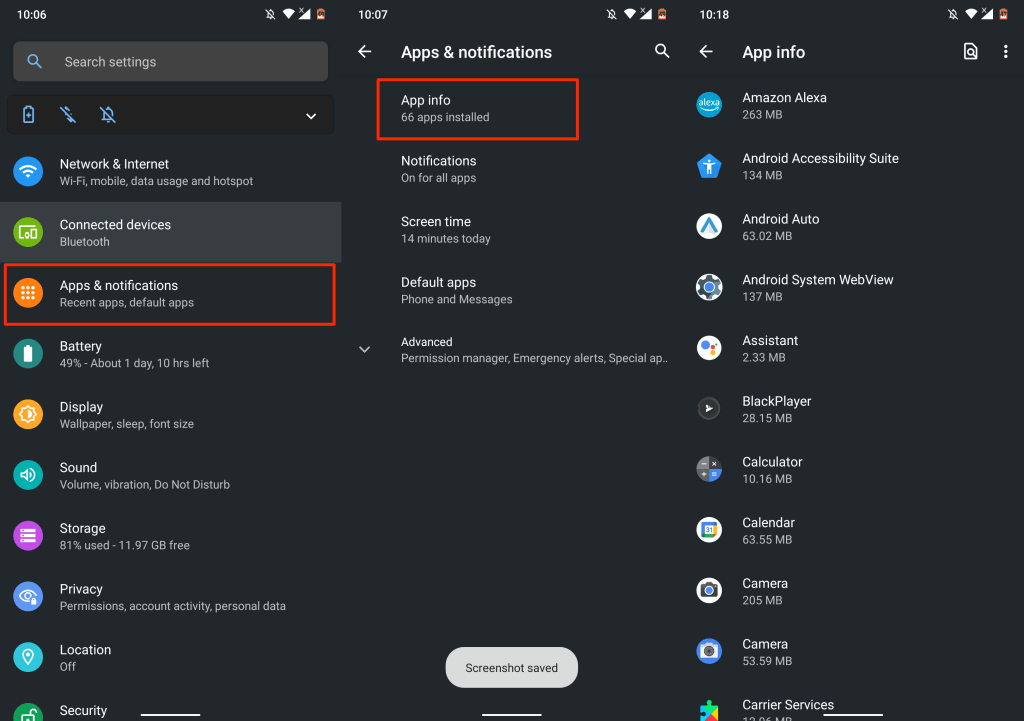
S'il existe une application que vous utilisez à peine ou que vous ne vous souvenez pas avoir installée, supprimez-la de votre appareil. Sélectionnez l'application, appuyez sur Désinstaller et sélectionnez OK .
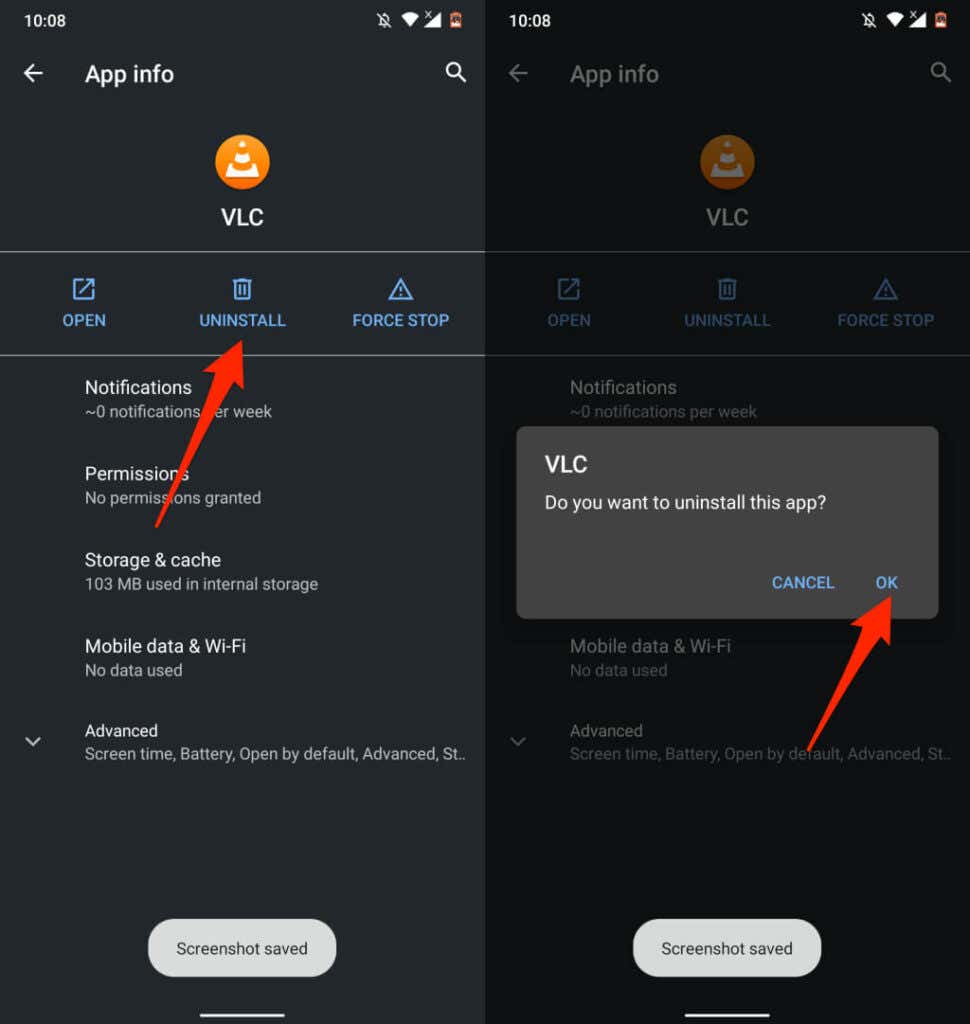
Notez que vous ne pourrez peut-être pas désinstaller certaines applications préinstallées par le fabricant de l'appareil. Dans ce cas, désactivez plutôt la ou les applications. Cela désactivera l'application et la masquera sur votre appareil..
Ouvrez la page d'informations sur l'application, appuyez sur Désactiver et sélectionnez Désactiver l'application dans l'invite de confirmation.
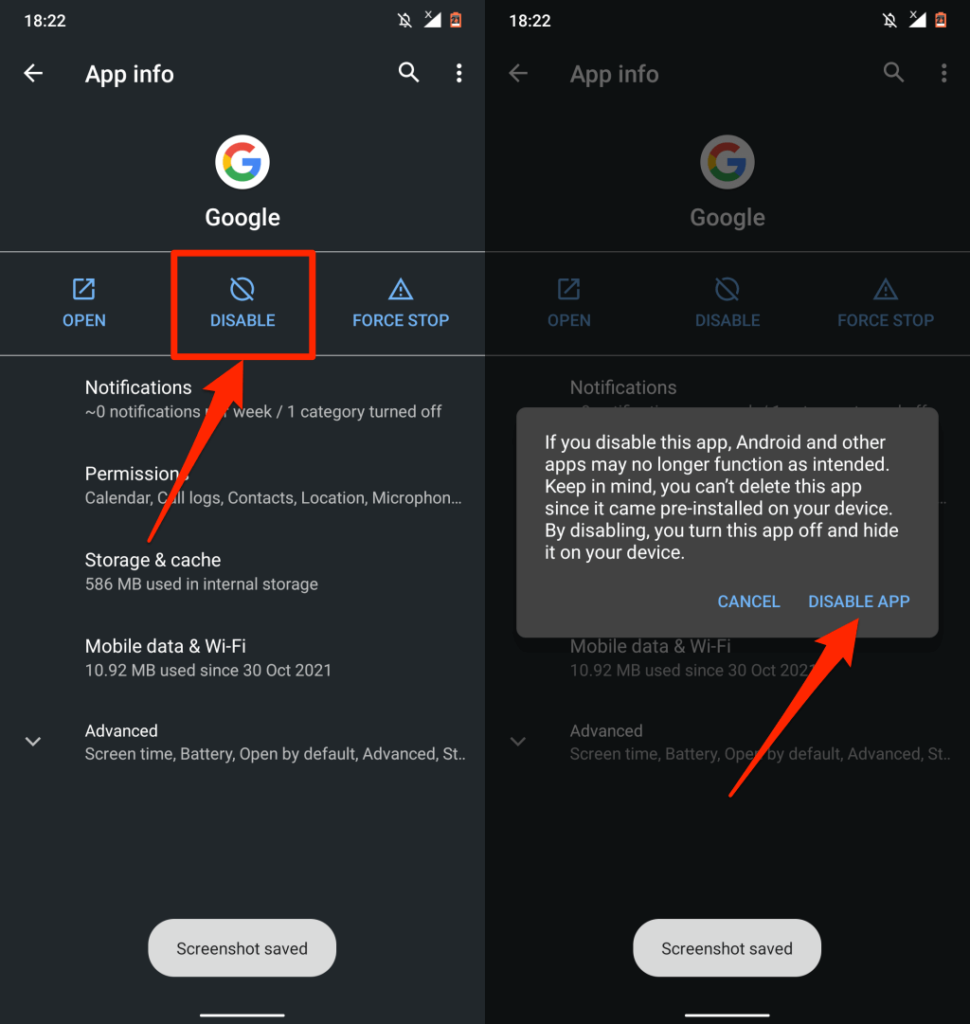
Mettez à jour vos appareils
Les avantages de la mise à jour du système d'exploitation de votre appareil ne peuvent être surestimés. De nombreuses mises à jour/versions logicielles contiennent des définitions de sécurité qui contrôlent les fenêtres contextuelles et les publicités. Assurez-vous donc toujours que vous utilisez la dernière version du système d'exploitation de votre appareil.
Accédez à Paramètres >Général >Mise à jour du logiciel et installez la dernière mise à jour iOS disponible pour votre iPhone ou iPad.
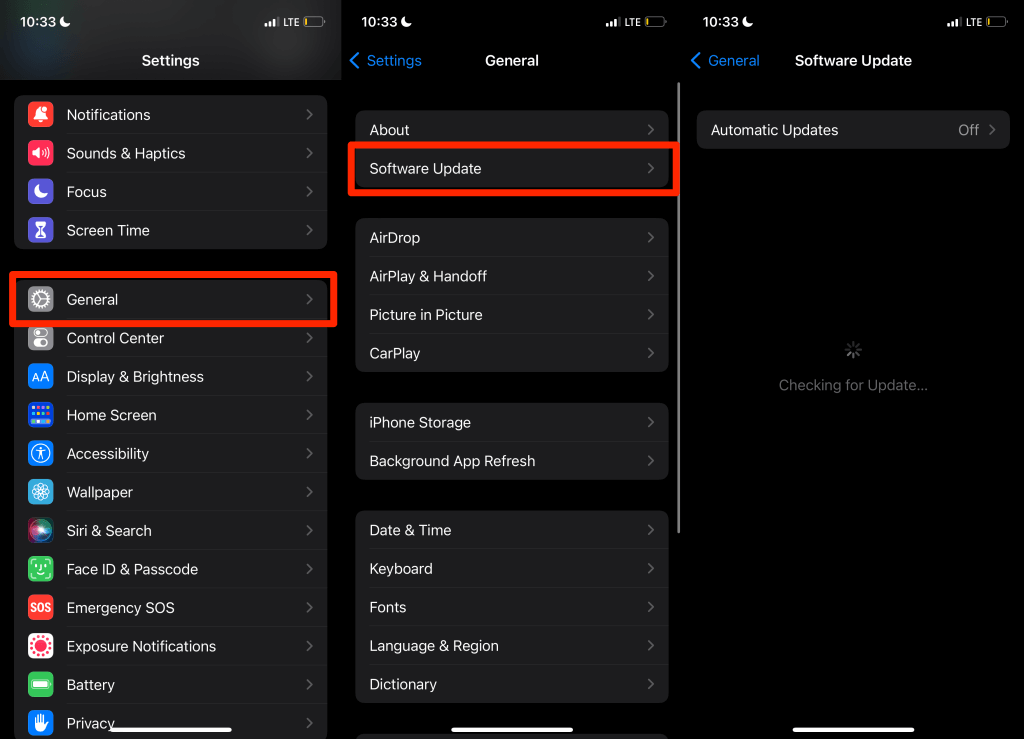
Accédez à Paramètres >Système >Avancé >Mise à jour du système et appuyez sur Rechercher les mises à jour pour mettre à jour votre appareil Android.
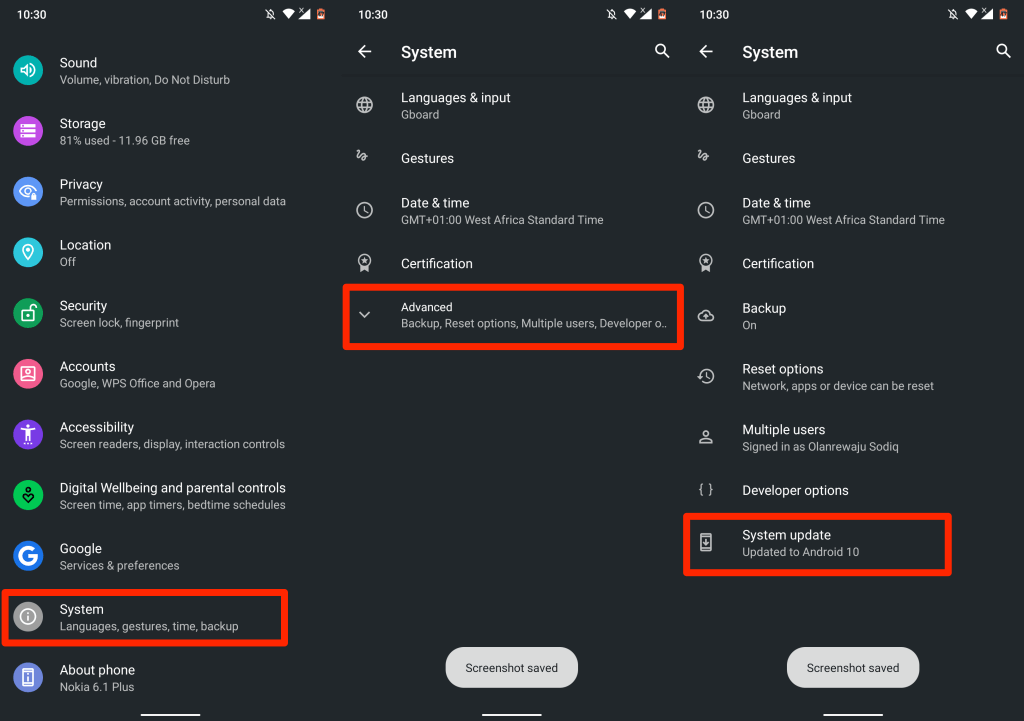
La prévention est la meilleure solution
Si vous avez réussi à bloquer les pop-ups sur votre appareil, assurez-vous d'éviter que cela ne se reproduise à l'avenir. Évitez de télécharger ou d'installer des applications en dehors du Google Play Store ou de l'Apple App Store. Si vous ne trouvez pas l'application dont vous avez besoin dans la boutique d'applications de votre appareil, installez-la directement depuis le site officiel du développeur.
.